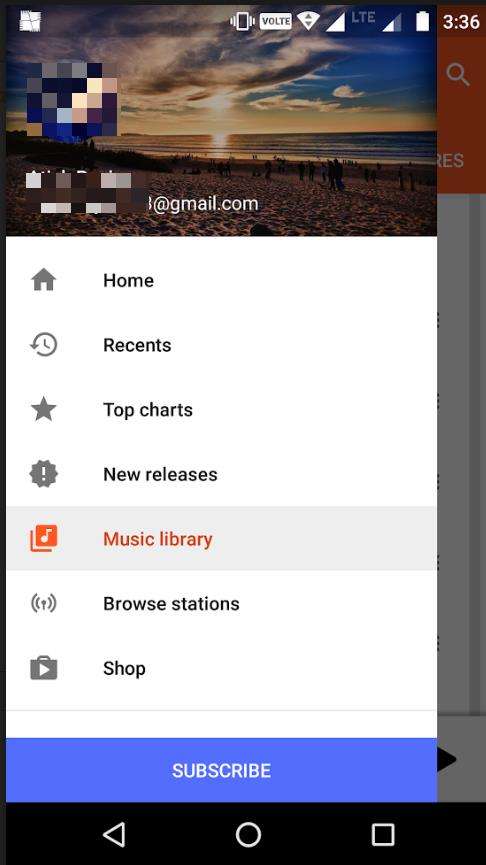Kaip pataisyti „iPhone“ aliarmą nebus muzika
Turėdami „iPhone“ sumažinsite daug darbo. Jis veikia kaip vienas įrenginys keliems tikslams. Ir viena tokių savybių, kurią ji turi, yra aliarmas. „IPhone“ veikia kaip žadintuvas ir visi su tuo yra susipažinę. Tačiau šiais laikais vartotojai skundžiasi, kad po „iOS 12.2 / 12.1 / 12“ atnaujinimo leidimo „žadintuvas negrojo muzikos„ iPhone ““. Tai problema, kai vartotojai čia negali pranešti apie žadintuvo muziką, kai ji išsijungia, todėl praleidžia atsibudę.
Yra daugybė priežasčių, kodėl vartotojai galisusidurti su šia problema. Tai gali būti dėl žadintuvo programos klaidos. O galbūt jūsų „iPhone“ garsiakalbis gali būti sugadintas. Kad ir kokia būtų priežastis, mes jus įtraukėme. Čia yra keli galimi sprendimai, kurie gali jums padėti, jei jūsų „iPhone“ žadintuvas nepaleis muzikos.
1 sprendimas: patikrinkite garsumą ir padidinkite
Viena iš priežasčių, kodėl jūsų „iOS 12“ neįspėjagrojant dainas gali būti nedaug. Ar patikrinote savo „iPhone“ garsumą? Jei jūsų „iPhone“ apimtis yra per maža, akivaizdu, kad galite susidurti su šia problema. Taigi įsitikinkite, kad turite nustatytą garsumo garsą, kurį būtų galima garsiai ir aiškiai išgirsti. Jei ne, tiesiog padidinkite garsumą.
2 sprendimas: patikrinkite aliarmo garsą
Įsitikinkite, ar jums liko žadintuvo signalastavo žadintuvas? Na, jei ne, tiesiog saugok. Jei jūsų žadintuvas neturi garso, akivaizdu, kad galite pajusti, kad „iPhone“ signalizacija neleidžia skambėjimo signalo. Štai žingsniai, kuriuos turite atlikti, kad neprarastumėte žadintuvo signalo.
1 veiksmas: atidarykite programą „Laikrodis“ ir bakstelėkite skirtuką Žadintuvas.
2 veiksmas: Spustelėkite Redaguoti ir pasirinkite signalą, kuriuo norite pridėti garsą.
3 žingsnis: Spustelėję spustelėkite parinktį Garsas, tada pasirinkite jums patinkantį garsą.
3 sprendimas: pridėkite naują dainą, skirtą aliarmui
Jei vis tiek problema išlieka ir manote, kad jūsų „iPhone“ žadintuvas neveikia, visada galite laikyti kitą dainą, skirtą jūsų aliarmui. Tai labai lengva. Štai šie žingsniai, kuriuos reikia atlikti.
1 veiksmas: atidarykite programą „Laikrodis“ ir bakstelėkite skirtuką Žadintuvas.
2 veiksmas: Spustelėkite Redaguoti ir pasirinkite signalą, kuriuo norite pridėti garsą.
3 žingsnis: Dabar spustelėkite Garsas ir bakstelėkite parinktį „Pasirinkite dainą“. Bus parodytas jūsų turimų dainų sąrašas. Pasirinkite vieną ir išsaugokite.
4 sprendimas: paleiskite „iPhone“ iš naujo
Dar vienas sprendimas apsvarstyti, ar jūsų „iPhone“žadintuvas, kuris nepaleido muzikos, iš naujo paleis „iPhone“. Kadangi perkėlimas iš naujo yra bendras kiekvienos problemos sprendimas, bandydami čia nėra jokios žalos. Viskas, ką jums reikia padaryti, yra atlikti toliau nurodytus veiksmus.
1 veiksmas: ilgai spauskite maitinimo mygtuką, kol pasirodys skaidrės išjungimo skaidrė.
2 žingsnis: pastumkite slankiklį. Tai išjungs „iPhone“. Dabar ilgai paspauskite įjungimo mygtuką dar kartą, kad jį įjungtumėte.
5 sprendimas: atnaujinkite „iPhone“ programinę įrangą
Jei operacinėje sistemoje yra trūkumų, atnaujinti „iOS“ yra gera pradžia norint išspręsti problemą. Viskas, ką jums reikia padaryti, yra atlikti šiuos veiksmus.
1 veiksmas: norėdami atnaujinti savo įrenginį, turėsite prijungti „iPhone“ prie maitinimo šaltinio. Įsitikinkite, kad jis prijungtas prie stipraus „Wi-Fi“ tinklo.
2 veiksmas: eikite į Nustatymai >> Bendra >> Programinės įrangos atnaujinimas.
3 veiksmas: jei yra atnaujinimas, turėsite atsisiųsti ir įdiegti naujinimą. Proceso metu įsitikinkite, kad jūsų įrenginys prijungtas prie maitinimo šaltinio ir tinklo.

6 sprendimas: iš naujo nustatykite visus „iPhone“ nustatymus
Jei pakeitėte nustatymus, galite susidurti su šia problema. Taigi, visų „iPhone“ nustatymų atkūrimas gali būti to sprendimas.
Vienas dalykas, kurį reikia atsiminti, yra tai, kad tai neištrins jūsų duomenų. Kita vertus, tai tikrai ištrins visus nustatymus, kuriuos išsaugojote „iPhone“. Štai šie žingsniai, kuriuos reikia atlikti.
Eikite į „Nustatymų“ programą ir eikite į „Bendrieji“. Apskritai reikia ieškoti parinkties Atstatyti. Reset spustelėkite Reset All Settings parinktis.

7 sprendimas: Ištaisykite „iPhone“ aliarmo problemą neprarasdami duomenų
Dauguma aukščiau paminėtų sprendimų paskatinsiki duomenų praradimo. Tokiais atvejais, kai jums reikia jūsų duomenų ir nenorite, kad jie būtų prarasti, rekomenduojame naudoti „Tenorshare ReiBoot“. Ši programinė įranga gali išspręsti bet kurią „iPhone“ problemą vienu paspaudimu, naudodama funkciją „Remonto operacinė sistema“, neprarasdama duomenų, įskaitant „iPhone“ atkūrimo režimą, „Apple“ logotipo ekraną, juodąjį ekraną, neveikiančią programą ir dar daugiau. Štai šie žingsniai, kuriuos reikia atlikti.
1 veiksmas: paleidę programinę įrangą, prijungę įrenginį prie kompiuterio, spustelėkite parinktį „Pataisyti operacinę sistemą“. Tada spustelėkite parinktį „Pradėti taisymą“.

2 veiksmas: atsisiųskite naujausią programinės įrangos paketą, spustelėdami „Atsisiųsti parinktį“.

3 žingsnis: Tada pasirinkite „Remontas dabar“, kad pradėtumėte įrenginio atkūrimą. Procedūrai pasibaigus, jūsų įrenginys bus paleistas iš naujo ir problema bus išspręsta.

8 sprendimas: atkurkite „iPhone“ „iTunes“
Dar vienas sprendimas problemai išspręsti yra atkūrimassavo „iPhone“ naudodamiesi „iTunes“. Tai leis jūsų įrenginiui veikti kaip naujai be jokių problemų. Taip pat prarasite duomenis. Štai šie žingsniai, kuriuos reikia atlikti.
1 veiksmas: atidarę „iTunes“, prijunkite savo įrenginį prie kompiuterio.
2 veiksmas: pasirinkite įrenginį, kai jis pasirodys „iTunes“. Virš atsarginių kopijų skyriaus pasirinkite parinktį „Atkurti„ iPhone “.

9 sprendimas: naudokite trečiųjų šalių signalizacijos programas
Jei nė vienas iš aukščiau nurodytų sprendimų neveikia, naudokite atrečiosios šalies signalizacijos programa yra sumanus žingsnis. Tai ne tik išspręs jūsų problemą, bet ir suteiks daugybę galimybių. Reikia apsvarstyti daugybę variantų. Tiesiog eikite į „App Store“ ir ieškokite bet kurios žadintuvo programos.
Trumpai tariant, jūs tiesiog pasižiūrėjote į 9 geriausių vietų sąrašąsprendimai, kurie gali padėti, jei žadintuvas „iPhone“ ne groja muzika „iOS 12.1.2 / 12“ naujinime. Galite išbandyti bet kurį iš jų, tačiau rekomenduojame kreiptis į „Tenorshare ReiBoot“.